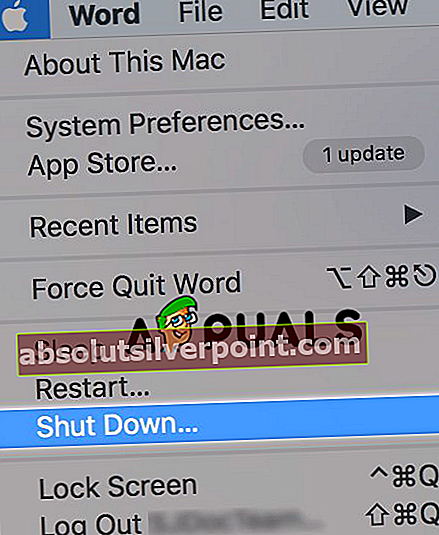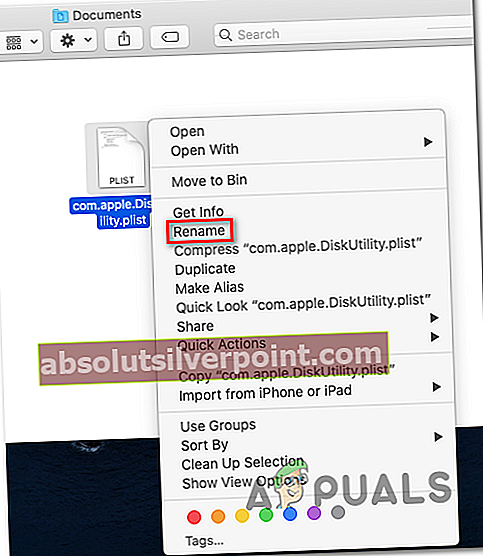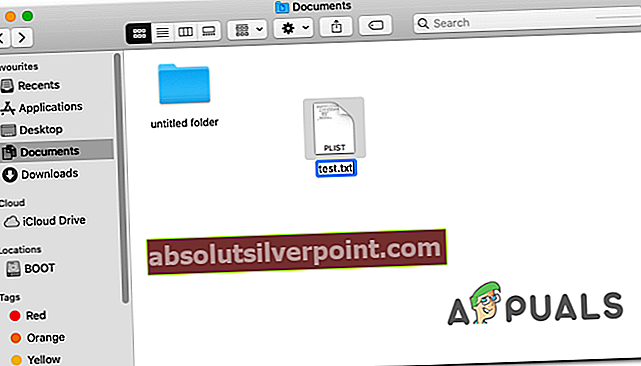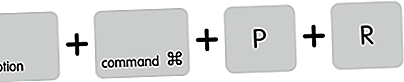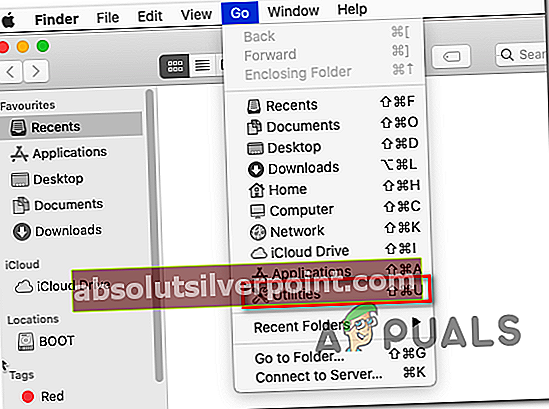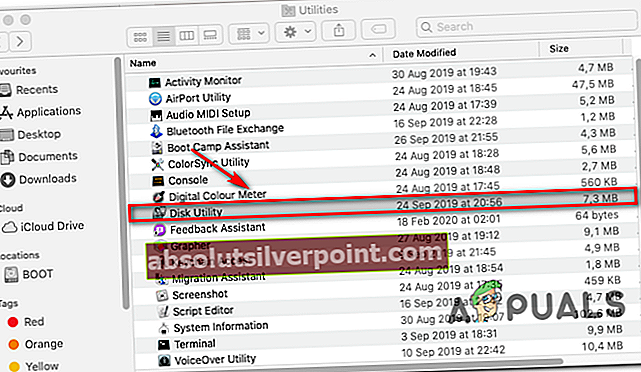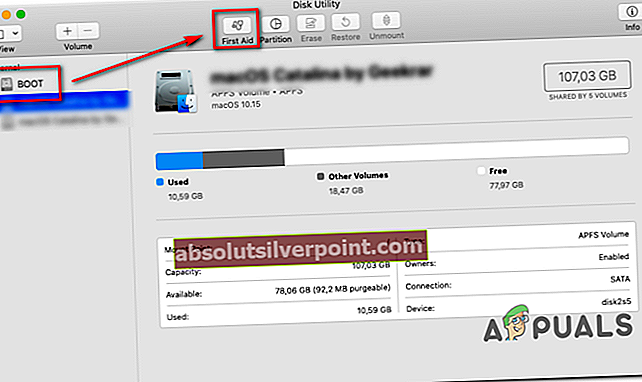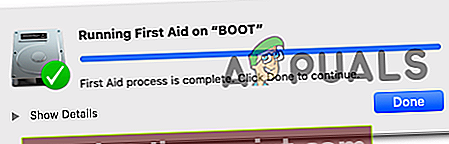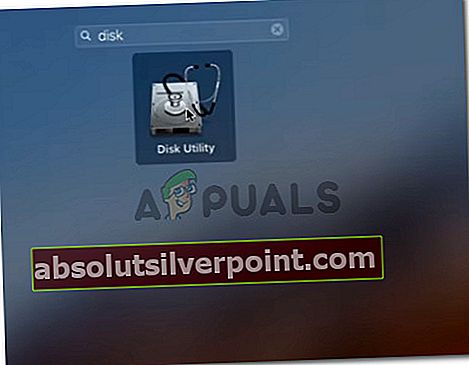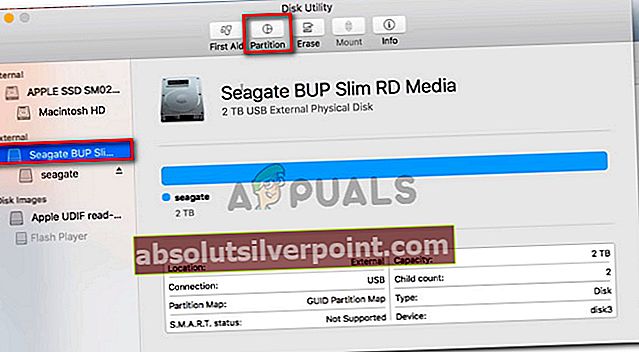Ορισμένοι χρήστες Mac αντιμετωπίζουν το Κωδικός σφάλματος Mac -50 όταν προσπαθούν να αντιγράψουν ή να μετακινήσουν ορισμένα αρχεία στον υπολογιστή τους Mac. Στις περισσότερες περιπτώσεις, αυτό το ζήτημα παρουσιάζεται με αρχεία που είναι αποθηκευμένα σε εξωτερική μονάδα δίσκου / σκληρό δίσκο.

Όπως αποδεικνύεται, υπάρχουν πολλά διαφορετικά σενάρια που μπορεί να συμβάλουν στην εμφάνιση αυτού του ζητήματος:
- Ένα προσωρινό αρχείο έχει κολλήσει σε κατάσταση αδράνειας - Ο πιο συνηθισμένος ένοχος που θα καταλήξει να προκαλεί αυτό το ζήτημα είναι ένα προσωρινό αρχείο που εξαρτάται από το σύστημα αρχείων. Σε αυτήν την περίπτωση, μια απλή επανεκκίνηση θα πρέπει να διαγράψει τον προσωρινό φάκελο, ο οποίος θα καταλήξει επίσης να επιλύσει αυτό το ζήτημα.
- Σφάλμα υλικολογισμικού OS - Σε περίπτωση που αντιμετωπίζετε μια επίμονη δυσλειτουργία αρχείων temp, είναι πιθανό ότι δεν θα μπορείτε να επιλύσετε το πρόβλημα συμβατικά. Σε αυτήν την περίπτωση, η ιδανική προσέγγιση είναι να ακολουθήσετε μια διαδικασία κύκλου ισχύος (αυτό θα εξαντλήσει τους πυκνωτές ισχύος και θα καθαρίσει οποιονδήποτε τύπο προσωρινών δεδομένων).
- Κακό μεταδεδομένα αρχείου - Είναι επίσης πιθανό ότι το σφάλμα παρουσιάζεται λόγω των μεταδεδομένων ονόματος και τύπου αρχείου που έρχονται σε διένεξη με τις τιμές που αναμένει η εφαρμογή Finder. Σε αυτήν την περίπτωση, μπορείτε να διαγράψετε τα προβληματικά μεταδεδομένα μετονομάζοντας το αρχείο και αλλάζοντας χειροκίνητα την επέκταση πριν μετακινήσετε το αρχείο.
- Κατεστραμμένα δεδομένα NVRAM και PRAM - Όπως αποδεικνύεται, το ζήτημα μπορεί επίσης να ριζωθεί σε έναν από αυτούς τους δύο ειδικούς τύπους μνήμης που διατηρεί ο υπολογιστής MAC. Εάν αυτό το σενάριο ισχύει, θα πρέπει να μπορείτε να επιλύσετε το πρόβλημα επαναφέροντας αυτούς τους 2 τύπους μνήμης.
- Κατεστραμμένα αρχεία δίσκου - Σε ορισμένες περιπτώσεις, ενδέχεται να αντιμετωπίσετε αυτό το πρόβλημα λόγω ενός ζητήματος διαφθοράς που επηρεάζει τη μονάδα δίσκου που κρατά αυτήν τη στιγμή το αρχείο που προσπαθείτε να μετακινήσετε ή να αντιγράψετε. Σε αυτήν την περίπτωση, πρέπει να εκτελέσετε τη λειτουργία πρώτων βοηθειών του βοηθητικού προγράμματος δίσκου για να επιλύσετε το ζήτημα.
- Η μονάδα flash έχει λάθος τύπο αρχείου - Σε περίπτωση που αντιμετωπίζετε αυτό το πρόβλημα κατά την απόπειρα αντιγραφής ορισμένων αρχείων στον εξωτερικό δίσκο σας, είναι πιθανό να έχει μορφοποιηθεί σε NTFS (το οποίο δεν του αρέσει το OS X). Εάν αυτό το σενάριο ισχύει, θα πρέπει να μπορείτε να επιδιορθώσετε το πρόβλημα μορφοποιώντας τη μονάδα δίσκου σε FAT 32.
Επανεκκίνηση του υπολογιστή σας Mac
Πριν δοκιμάσετε κάποια από τις πιο προηγμένες διορθώσεις που παρουσιάσαμε παρακάτω, πρέπει να ξεκινήσετε με μια απλή επανεκκίνηση. Σε περίπτωση που Κωδικός σφάλματος Mac -50προκαλείται από ένα αρχείο που έχει κολλήσει σε κατάσταση αδράνειας, η επανεκκίνηση του υπολογιστή σας θα διαγράψει την προσωρινή μνήμη που θα καταλήξει επίσης να διορθώσει αυτό το ζήτημα.
Για να επανεκκινήσετε τον υπολογιστή Mac, μπορείτε απλά να πατήσετε το κουμπί λειτουργίας και να επιλέξετε το Επανεκκίνηση όταν εμφανιστεί το μήνυμα.
Επιπλέον, μπορείτε να κάνετε κλικ στο μήλο εικονίδιο (πάνω αριστερή γωνία) και κάντε κλικ στο Επανεκκίνηση από το μενού περιβάλλοντος που εμφανίστηκε πρόσφατα.

Σημείωση: Αν είστε τύπος συντόμευσης, μπορείτε να κάνετε επανεκκίνηση πατώντας το κουμπί Control + Command + Eject / Power.
Αφού κάνετε επανεκκίνηση, περιμένετε να ολοκληρωθεί η επόμενη εκκίνηση και δείτε εάν το πρόβλημα επιλύθηκε μόλις ο υπολογιστής Mac εκκινήσει αντίγραφα ασφαλείας.
Σε περίπτωση που εξακολουθείτε να έχετε το ίδιο πρόβλημα, μεταβείτε στην επόμενη πιθανή επιδιόρθωση παρακάτω.
Εκτέλεση διαδικασίας κύκλου ισχύος
Εάν μια επανεκκίνηση δεν έκανε το τέχνασμα για σας, είναι πολύ πιθανό ότι αντιμετωπίζετε κάποιο είδος επίμονου προσωρινού αρχείου που δεν θα καταργηθεί συμβατικά.
Εάν αυτό το σενάριο ισχύει, η καλύτερη πιθανότητα να επιλύσετε το πρόβλημα είναι να επιβάλλετε μια διαδικασία κύκλου ισχύος - Αυτή η λειτουργία θα αναγκάσει το λειτουργικό σύστημα να κάνει μια πλήρη σάρωση αρχείων temp, επιλύοντας τη συντριπτική πλειοψηφία των προβλημάτων που σχετίζονται με temp.
Αρκετοί επηρεαζόμενοι χρήστες επιβεβαίωσαν ότι αυτή η λειτουργία ήταν το μόνο πράγμα που τους επέτρεψε να επιλύσουν το Κωδικός σφάλματος Mac -50και αντιγράψτε αρχεία από και σε αρχεία εξωτερικής μονάδας δίσκου.
Για να εκτελέσετε έναν κύκλο ισχύος στον υπολογιστή σας Mac, ακολουθήστε τις παρακάτω οδηγίες:
- Πριν κάνετε οτιδήποτε άλλο, ξεκινήστε αφαιρώντας οποιονδήποτε εξωτερικό δίσκο ή μονάδες flash που είναι συνδεδεμένοι αυτήν τη στιγμή στον υπολογιστή MAC σας. Εάν έχετε DVD / CD στη μονάδα οπτικού δίσκου, βγάλτε το.
- Μόλις βεβαιωθείτε ότι δεν έχουν συνδεθεί εξωτερικές συσκευές ή μέσα στο MAC σας, κάντε κλικ στο μήλο εικονίδιο (πάνω αριστερή γωνία) και κάντε κλικ στο ΤΕΡΜΑΤΙΣΜΟΣ ΛΕΙΤΟΥΡΓΙΑΣ από το μενού περιβάλλοντος που εμφανίστηκε πρόσφατα.
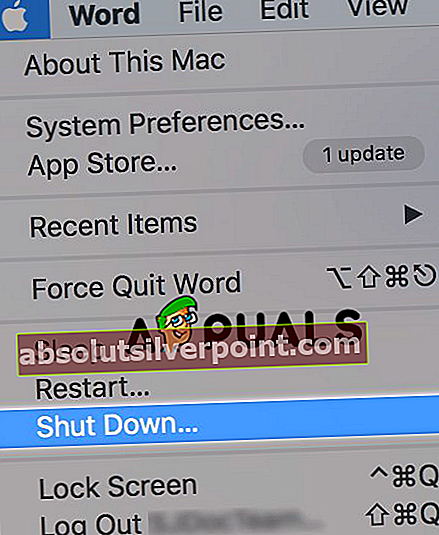
- Περιμένετε μέχρι να ολοκληρωθεί η διαδικασία και περιμένετε έως ότου το MAC δεν εμφανίζει πλέον σημάδια ζωής. Στη συνέχεια, προχωρήστε και αποσυνδέστε φυσικά το καλώδιο τροφοδοσίας από την πρίζα και περιμένετε 30 δευτερόλεπτα πριν συνδέσετε ξανά την πρίζα.
Σημείωση: Αυτή η λειτουργία γίνεται για να αποστραγγίσετε τους πυκνωτές ισχύος και να διασφαλίσετε ότι δεν υπάρχουν αρχεία temp που ενδέχεται να προκαλέσουν αυτό το ζήτημα.
- Ξεκινήστε τον υπολογιστή σας και περιμένετε να ολοκληρωθεί η επόμενη εκκίνηση.
- Επαναλάβετε την ενέργεια που προκαλούσε προηγουμένως το πρόβλημα και δείτε εάν το πρόβλημα έχει επιλυθεί.
Σε περίπτωση που εξακολουθείτε να βλέπετε το Κωδικός σφάλματος Mac -50,μεταβείτε στην επόμενη πιθανή επιδιόρθωση παρακάτω.
Μετονομασία του αρχείου
Όπως αποδεικνύεται, σε ορισμένες περιπτώσεις, το Κωδικός σφάλματος Mac -50προκαλείται στην πραγματικότητα από ένα ζήτημα ονόματος ή επέκτασης (πιθανότατα διευκολύνεται από μια τιμή μητρώου που έρχεται σε διένεξη με τα δεδομένα που εμφανίζονται από την εφαρμογή Finder.
Ορισμένοι χρήστες που αντιμετώπιζαν το ίδιο ζήτημα επιβεβαίωσαν ότι μπόρεσαν να διορθώσουν το πρόβλημα μετονομάζοντας το αρχείο, αλλάζοντας την επέκταση του αρχείου και, στη συνέχεια, το μετακινήσαμε. Σε περίπτωση που το μετακινούμενο μέρος είναι επιτυχές, μπορείτε απλά να μετονομάσετε ξανά το αρχείο, να ορίσετε την αρχική επέκταση και να επιλυθεί το πρόβλημα.
Αυτή η επιδιόρθωση είναι αποτελεσματική σε περιπτώσεις όπου τα μεταδεδομένα του αρχείου είναι πραγματικά υπεύθυνα για αυτό το συγκεκριμένο ζήτημα.
Για να μετονομάσετε ένα αρχείο και να αλλάξετε την επέκτασή του για να το μετακινήσετε, ακολουθήστε τις παρακάτω οδηγίες:
- Κάνε κλικ στο Εφαρμογή Finder (κάτω αριστερή γωνία) και μεταβείτε στην τοποθεσία που αποθηκεύει το αρχείο που δείχνει τελικά το Κωδικός σφάλματος Mac -50.
- Μόλις φτάσετε σε αυτήν την τοποθεσία, κάντε δεξί κλικ σε αυτήν και επιλέξτε Μετονομάζω από το μενού περιβάλλοντος που εμφανίστηκε πρόσφατα.
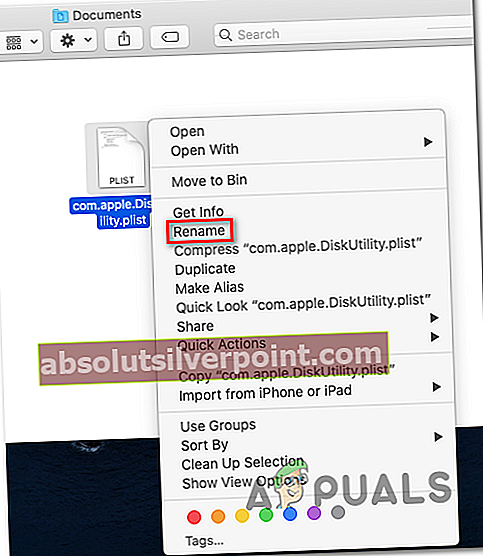
- Μόλις το όνομα γίνει επεξεργάσιμο, μετονομάστε το όπως θέλετε, αλλά μην ξεχάσετε επίσης να αλλάξετε την επέκταση σε διαφορετικό τύπο αρχείου (το ασφαλέστερο στοίχημα είναι .κείμενο)
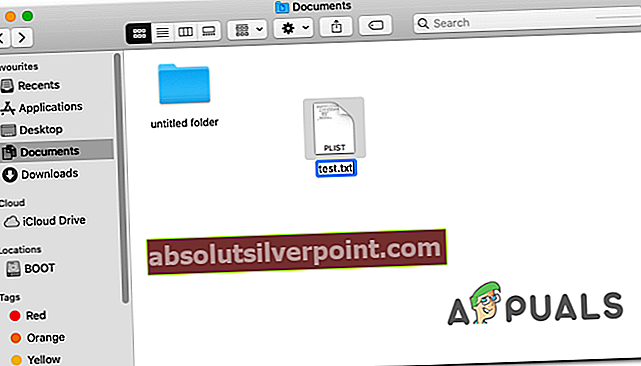
Σημείωση: Θα σας ζητηθεί να επιβεβαιώσετε την αλλαγή επέκτασης. Όταν συμβεί αυτό, κάντε κλικ στο Χρησιμοποιήστε το .text για μετεγκατάσταση στον νέο τύπο επέκτασης.
- Μόλις το αρχείο μετονομαστεί επιτυχώς, μετακινήστε το αρχείο στη νέα θέση και δείτε αν μπορείτε να το κάνετε χωρίς να λάβετε το ίδιο μήνυμα σφάλματος.
- Μετά την επιτυχή μεταφορά του αρχείου στη νέα θέση, μετονομάστε το στο παλιό όνομα και αλλάξτε την επέκταση πίσω στην αρχική.
Σε περίπτωση που αυτή η μέθοδος δεν ισχύει για το συγκεκριμένο σενάριό σας, μεταβείτε στην επόμενη πιθανή επιδιόρθωση παρακάτω.
Επαναφορά NVRAM και PRAM
Εάν οι παραπάνω λειτουργίες δεν σας επέτρεψαν να διορθώσετε το Κωδικός σφάλματος Mac -50, Το ζήτημα στην περίπτωσή σας είναι πιθανότατα ριζωμένο NVRAM (Μη πτητική μνήμη τυχαίας προσπέλασης) ή ΚΑΡΟΤΣΑΚΙ ΒΡΕΦΟΥΣ (RAM παραμέτρου).
Το MAC σας χρησιμοποιεί το NVRAM για αποθήκευση ορισμένων ρυθμίσεων και γρήγορη πρόσβαση σε αυτά, ενώ το PRAM χρησιμοποιείται για την αποθήκευση κυρίως πληροφοριών πυρήνα. Ωστόσο, παρόμοια με την κανονική μνήμη RAM, τόσο το PRAM όσο και το NVRAM είναι επιρρεπή στην αποθήκευση πληροφοριών που ενδέχεται να προκαλέσουν πρόβλημα με ορισμένα βασικά στοιχεία του MAC σας.
Εάν αυτό το σενάριο ισχύει για εσάς, θα πρέπει να μπορείτε να διορθώσετε το πρόβλημα επαναφέροντας τόσο το PRAM όσο και το NVRAM. Εάν δεν γνωρίζετε πώς να το κάνετε αυτό, ακολουθήστε τις παρακάτω οδηγίες:
- Ξεκινήστε τερματίζοντας εντελώς το MAC σας (κανονική απενεργοποίηση, όχι αδρανοποίηση).
- Μόλις το ΕΝΕΡΓΟΠΟΙΗΣΕΤΕ, πατήστε και κρατήστε πατημένα τα ακόλουθα πλήκτρα:
Επιλογή + Εντολή + P + R
- Κρατήστε πατημένα και τα τέσσερα πλήκτρα για πάνω από 20 δευτερόλεπτα. Κατά τη διάρκεια αυτής της διαδικασίας, το MAC θα σας κάνει να μοιάζει με επανεκκίνηση, αλλά μην αφήσετε τα τέσσερα κλειδιά ακόμα.
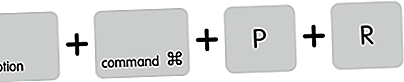
- Προσέξτε τους ήχους εκκίνησης - Μόλις ακούσετε το δεύτερο, αφήστε τα τέσσερα πλήκτρα ταυτόχρονα.
Σημείωση: Εάν διαθέτετε μοντέλο με εφαρμογή τσιπ ασφαλείας T2, αφήστε τα 4 πλήκτρα ΜΕΤΑ το λογότυπο της Apple εξαφανιστεί για δεύτερη φορά.
- Μόλις ολοκληρωθεί η επόμενη εκκίνηση, προσπαθήστε να αντιγράψετε ή να μετακινήσετε ένα αρχείο και να δείτε αν το Κωδικός σφάλματος Mac -50έχει διορθωθεί.
Σε περίπτωση που εξακολουθείτε να αντιμετωπίζετε το ίδιο πρόβλημα, μεταβείτε στην επόμενη πιθανή επιδιόρθωση παρακάτω.
Εκτέλεση πρώτων βοηθειών στο Disk Utility
Σε περίπτωση που αντιμετωπίζετε αυτό το πρόβλημα όταν προσπαθείτε να αντιγράψετε μέσα σε ή από έναν εξωτερικό χώρο όπως έναν εξωτερικό σκληρό δίσκο ή δίσκο flash, ενδέχεται να αντιμετωπίζετε κατεστραμμένα αρχεία που εμποδίζουν την ολοκλήρωση αυτής της λειτουργίας.
Κάποιος χρήστης που αντιμετώπιζε το ίδιο πρόβλημα επιβεβαίωσε ότι μπόρεσαν να επιλύσουν αυτό το ζήτημα εκτελώντας το Πρώτες βοήθειες χαρακτηριστικό του Βοηθητικό πρόγραμμα δίσκουτόσο στην εξωτερική μονάδα δίσκου όσο και στη μονάδα OS.
Για να εκτελέσετε το Πρώτες βοήθειες χαρακτηριστικό του Βοηθητικό πρόγραμμα δίσκου, ακολουθήστε τις παρακάτω οδηγίες:
- Κάνε κλικ στο Εφαρμογή Finder βρίσκεται στο Δράση γραμμή στο κάτω μέρος της οθόνης.

- Μόλις μπείτε στο Ευρίσκων εφαρμογή, κάντε κλικ στο Πηγαίνω κουμπί (βρίσκεται στη γραμμή κορδέλας στο επάνω μέρος) και κάντε κλικ στο Βοηθητικά προγράμματα από το μενού περιβάλλοντος.
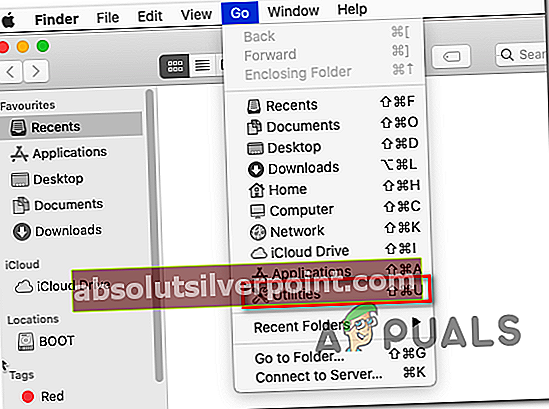
- Μόλις μπείτε στο Βοηθητικά προγράμματα ενότητα, απλώς κάντε κλικ στο Βοηθητικό πρόγραμμα δίσκου από τη λίστα των διαθέσιμων επιλογών.
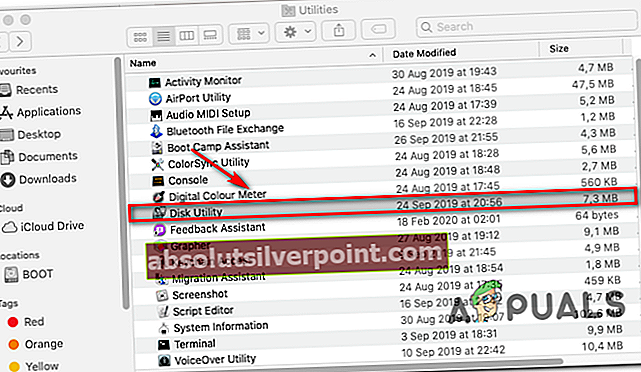
- μεσα στην Βοηθητικό πρόγραμμα δίσκου οθόνη, ξεκινήστε κάνοντας κλικ στο Μπότα μονάδα δίσκου (αριστερό τμήμα της οθόνης) και, στη συνέχεια, κάντε κλικ στο Εικονίδιο πρώτων βοηθειών (στο επάνω μέρος της οθόνης).
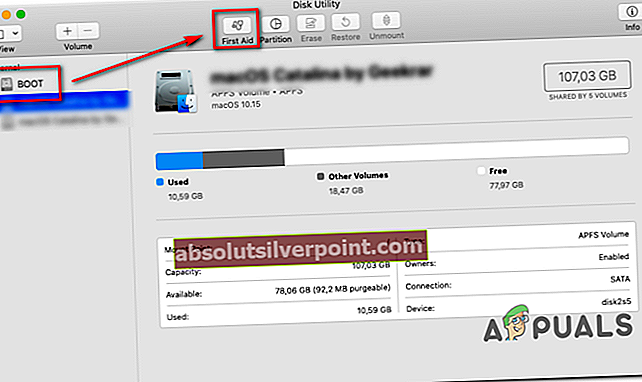
- Στο μήνυμα επιβεβαίωσης, κάντε κλικ στο Τρέξιμο για να ξεκινήσει η διαδικασία. Αφού το κάνετε αυτό, το βοηθητικό πρόγραμμα θα αρχίσει να ελέγχει ολόκληρο τον τόμο για σφάλματα και, στη συνέχεια, θα επιδιορθώσει τα προβληματικά αρχεία εάν εντοπιστούν τυχόν παρουσίες.
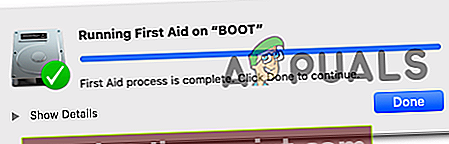
Σημείωση: Εάν δεν βρεθούν σφάλματα, θα λάβετε ένα μήνυμα επιτυχίας με ένα πράσινο σημάδι.
- Μόλις ολοκληρωθεί η λειτουργία, επαναλάβετε τα βήματα 4 έως 6 με την εξωτερική μονάδα δίσκου που αντιμετωπίζετε προβλήματα κατά την αντιγραφή αρχείων από / προς.
- Αφού εκτελέσετε με επιτυχία Πρώτες βοήθειες σε κάθε επηρεαζόμενη μονάδα δίσκου, επανεκκινήστε το Macintosh και δείτε εάν το πρόβλημα επιλύθηκε κατά την επόμενη εκκίνηση του συστήματος.
Σε περίπτωση που το ίδιο πρόβλημα εξακολουθεί να εμφανίζεται, μεταβείτε στην επόμενη μέθοδο παρακάτω
Μορφοποίηση μονάδας δίσκου σε FAT 32
Ένας άλλος αρκετά κοινός ένοχος που θα μπορούσε να διευκολύνει την εμφάνιση του Κωδικός σφάλματος Mac -50είναι ένας ασύμβατος τύπος αρχείου που χρησιμοποιείται για τη φορητή συσκευή αποθήκευσης που χρησιμοποιείται κατά την προσπάθεια αντιγραφής ή μεταφοράς δεδομένων. Στις περισσότερες αναφερόμενες περιπτώσεις, αυτό το πρόβλημα θα παρουσιαστεί λόγω του γεγονότος ότι η μονάδα flash / HDD / SSD έχει διαμορφωθεί σε NTFS.
Επειδή το OS X δεν θα λειτουργεί με το NTFS, θα πρέπει να μορφοποιήσετε την εξωτερική μονάδα δίσκου σε FAT 32. Πολλοί επηρεασμένοι χρήστες επιβεβαίωσαν ότι αυτή η λειτουργία ήταν το μόνο πράγμα που έλυσε αυτό το ζήτημα.
ΣΠΟΥΔΑΙΟΣ: Η μορφοποίηση δίσκου θα καταργήσει τυχόν πληροφορίες που είναι αποθηκευμένες σε αυτήν τη μονάδα δίσκου. Εάν δεν θέλετε να χάσετε αυτά τα δεδομένα, συνδέστε τα σε μια άλλη συσκευή και δημιουργήστε ένα αντίγραφο ασφαλείας πριν ξεκινήσετε αυτήν τη διαδικασία.
Όταν είστε έτοιμοι να αλλάξετε τον τύπο μορφής της εξωτερικής σας μονάδας δίσκου σε FAT 32, ακολουθήστε τις παρακάτω οδηγίες:
- Κάνε κλικ στο Launchpad (από το κάτω μέρος της οθόνης) και αναζητήστε 'δίσκος', στη συνέχεια κάντε κλικ στο Βοηθητικό πρόγραμμα δίσκου από τη λίστα αποτελεσμάτων.
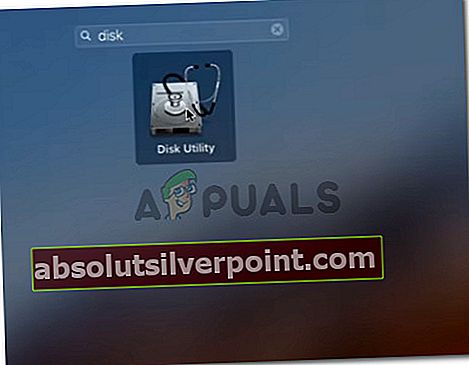
- Μόλις μπείτε στο Βοηθητικό πρόγραμμα δίσκου εργαλείο, κάντε κλικ στο Χώρισμα από τη γραμμή κορδέλας στο επάνω μέρος και, στη συνέχεια, κάντε κλικ στο διαμέρισμα που θέλετε να μορφοποιήσετε (κάτω Πληροφορίες όγκου) και κάντε κλικ Μορφή (στην ενότητα Volume Volume).
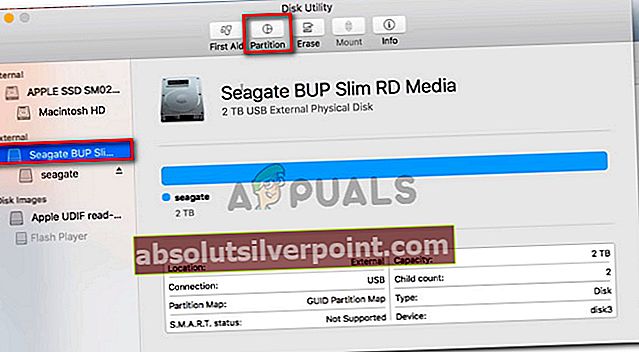
- Ορίστε το Μορφή αρχείου στο MS-DOS (FAT) και, βεβαιωθείτε ότι έχει επιλεγεί και πατήστε το κατάλληλο διαμέρισμα Ισχύουν.
- Περιμένετε μέχρι να ολοκληρωθεί η διαδικασία και, στη συνέχεια, κάντε επανεκκίνηση του υπολογιστή σας και δείτε αν μπορείτε να αντιγράψετε αρχεία σε αυτόν χωρίς να συναντήσετε το Κωδικός σφάλματος Mac -50.